Windows מזהה את כל רשתות ה- WiFi שלךבסביבה. זה תמיד יתחבר לרשת שהיא מכירה את הסיסמה שלה, אך הרשתות האחרות עדיין מופיעות ברשימת רשתות ה- WiFi שלך. אם לעתים קרובות תלחץ בטעות על אחת מהרשתות האלה, או אם תרצה לקצץ את רשימת הרשתות לנוחיותך, תוכל להסתיר מהרשימה רשת WiFi סמוכה. תזדקק לזכויות ניהול כדי להסתיר רשת WiFi סמוכה.
הסתר רשת WiFi סמוכה
אתה כבר יודע את שם הרשת שאתה רוצהלהסתיר מרשימת רשתות ה- WiFi. פתח את שורת הפקודה עם זכויות ניהול. הזן את הפקודה הבאה והחליף את "רשת WiFi שברצונך להסיר" בשם הרשת שברצונך להסיר מהרשימה.
netsh wlan add filter permission=block ssid="WiFi network you want to remove" networktype=infrastructure

הצג רשת WiFi סמויה סמוכה
כדי להציג את הרשת ברשימה שוב, הפעל את הפקודה הבאה והחליף את "רשת ה- WiFi שברצונך להציג" בשם הרשת.
netsh wlan delete filter permission=block ssid="WiFi network you want to show" networktype=infrastructure
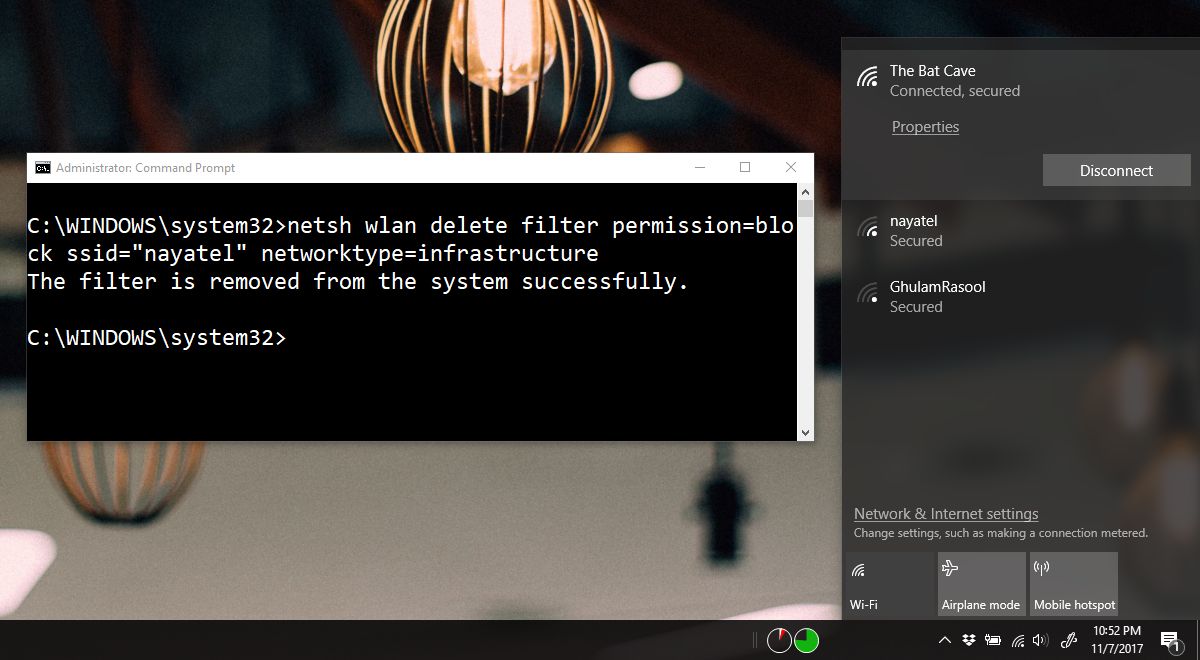
הרשת שהסתרת תופיע ברשימה שלרשתות WiFI שוב. זהו פילטר שאתה מחיל על המערכת שלך כך שתסתיר את הרשת רק לעצמך. כל אחד אחר בטווח יכול עדיין לראות את זה. לא תוכלו לאלץ רשת להופיע ברשימת הרשתות אם היא הוסתרה על ידי מי שבבעלותה.
אם יש לשנות את שם הרשת, המסנן יקייםעדיין פועל כדי לחסום אותו. פעמים מסוימות מערכת מנסה כל הזמן להתחבר לרשת מכיוון שהיא חזקה יותר וזה עלול להיות מעצבן במיוחד אם למי שאליו אתה רוצה להתחבר יש אות חלש יותר. זו דרך טובה לשים קץ לזה. באופן דומה, אם אתה נמצא בטווח של רשת WiFi פתוחה או ציבורית שהמערכת שלך מנסה כל הזמן להתחבר אליה, זוהי דרך פשוטה לרשימה השחורה.
שולחנות עבודה מחשיבים טווח ועוצמת האות כאלהגורם המכריע בעת ההצעה לרשת להתחבר אליו. זה לא יכול לקחת בחשבון עד כמה עומס רשת, או אם הוא מהיר יותר מבחינת רוחב הפס מאשר החיבור שאליו אתה מחובר. אם יש לך WiFi שמתנתק לעתים קרובות, תעריך את המסנן הקטן הזה על אחת כמה וכמה. זה שימושי גם לעבודה וגם לבית. בעבודה, אתה יכול להשתמש בה כדי לחסום רשת שמשמשת מחלקה אחרת או שהוקמה למטרה מסוימת, ובבית אתה יכול להשתמש בה כדי לחסום רשתות בבעלות שכניך.













הערות